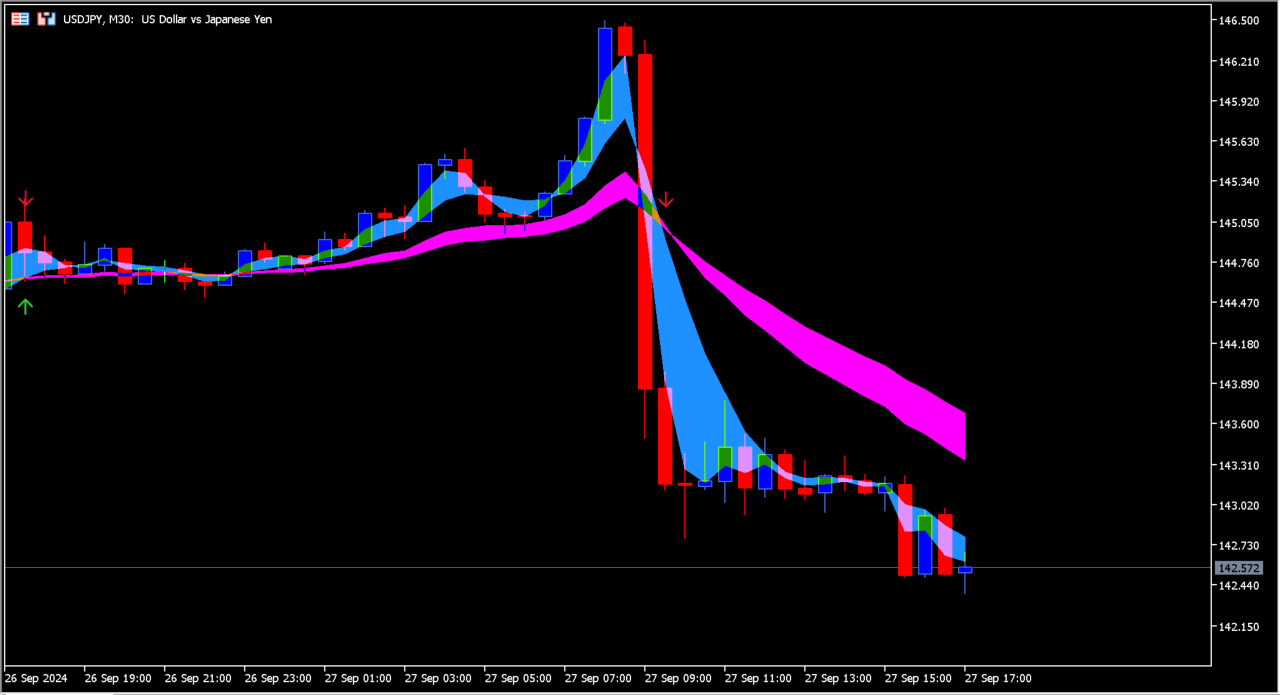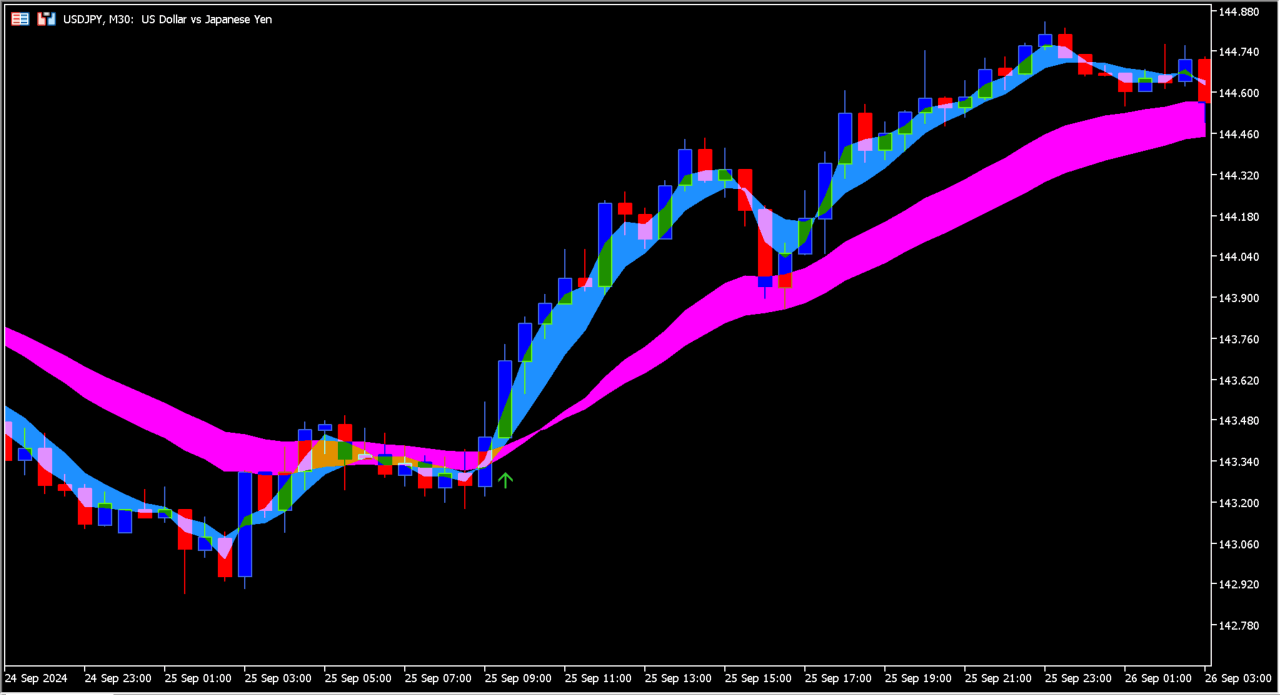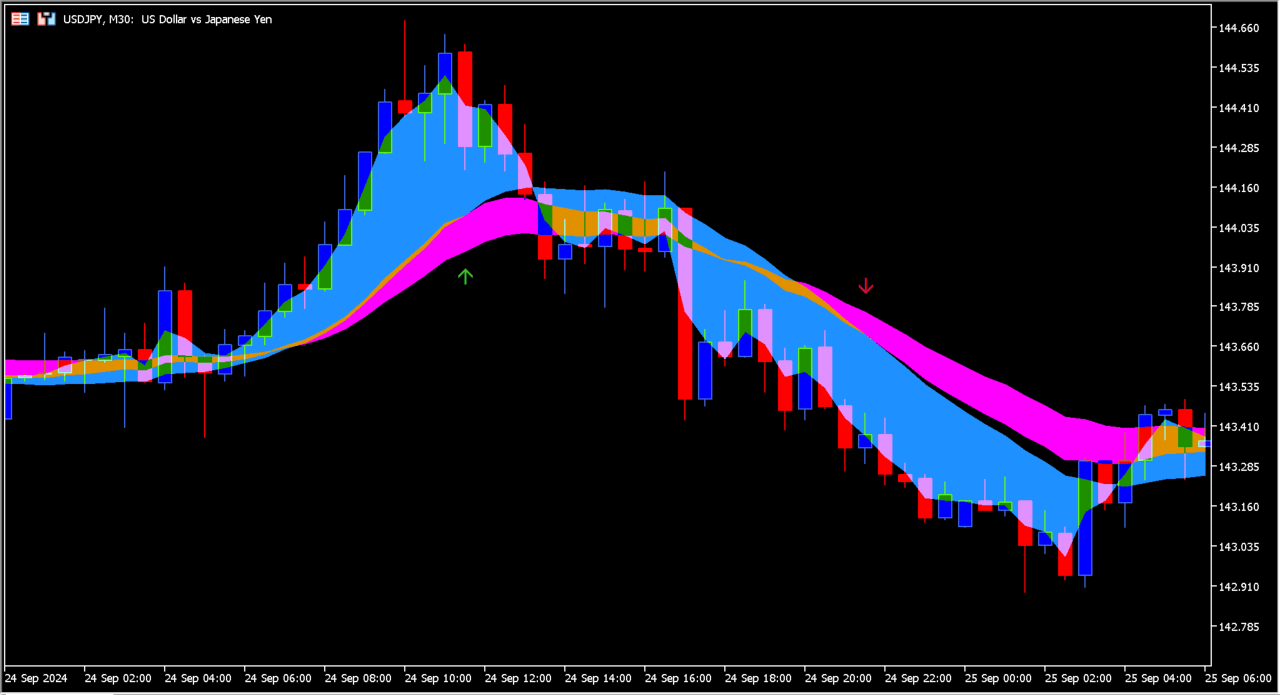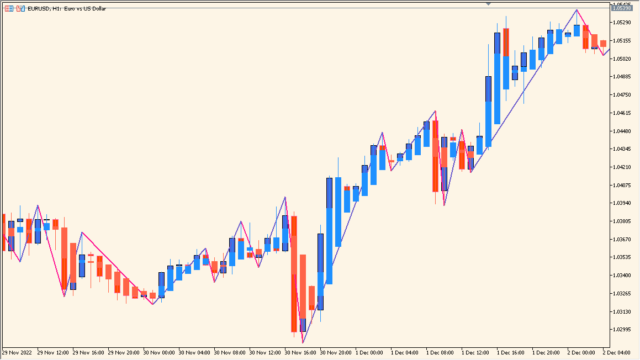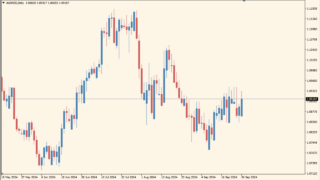サインの出る回数普通 順張り系
ファイル形式 .ex5
2本のEMAとLWMAでゾーンを表示し、それらがクロスしたところでサインを出してくれるインジケーターです。
ChangeToEAなどを使ってFX取引の自動化、バイナリーオプションでしたらMixArrowForAMTを使ってサインの合成なども可能です。
Vulkan Profitの利用方法
表示されている移動平均線は以下の2つが使われています。
EMA (指数平滑移動平均): ピンクのゾーンで、最新データに大きな重みをかけ、過去のデータほど軽視するため、価格変動に敏感です。
LWMA (線形加重移動平均): 青色のゾーンで、直近のデータに線形的に重みを増やしながら計算するため、全データが影響するが、最新値がより強調されます。
ともに価格追従性が高いので早めのサインが出る一方、ダマシもそれなりに多いので、通貨ペアごとに期間の調整はしたほうが良いです。
なにかオシレーターを追加して使えば実践でも戦力になるインジケーターかと思います。

MT5のパラメータ設定
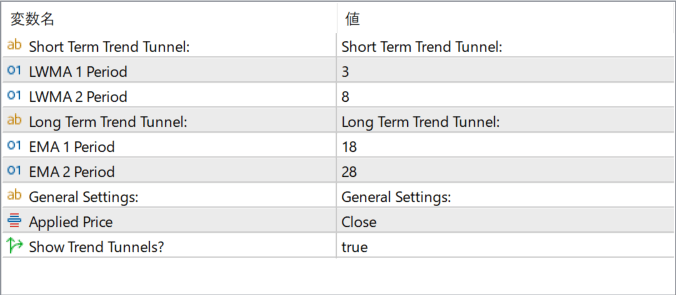
各Period1と2の数値を離せば離すほどゾーンは厚く表示されるようになります。
『Show Trend Tunnels』をfalseにすると、ゾーンが削除されてサインのみの表示になります。

インジケーターをMT5にインストールする方法
ex5ファイルをダブルクリックしたのにMT5にインジケーターがインストールされない場合は?
①インジケーターをダウンロードするとzipファイルでPCに保存されますので、そのフォルダを右クリックしてファイルを『展開』しておきます。
②フォルダの中に『ex5ファイル』がはいっていることを確認します。
③MT5を開いて、画面上部の『ファイル』→『データフォルダを開く』→『MQL5』→『Indicators』フォルダに②のex5ファイルをいれます。
④MT5を再起動すればMT5のナビゲータウィンドウに追加したインジケーターが表示されているので、チャートに適用すれば完了です。